暴力解说之首次部署NGINX
前言
本章基于Centos 7.x系统讲解
本章讲解下在项目上线部署的时候对NGINX的操作。有些童鞋在网上百度类似LNMP安装就跟着命令一条一条执行了,如果没报错还好,一旦报错就懵逼状态了。这是对自己、对代码的不负责任的表现。本章带大家"正经"的安装一次NGINX。
下载
下载NGINX的源码包切勿随意查找,好好的NGINX官网在那摆着,何必盲目搜寻呢?
源码包下载地址 : http://nginx.org/en/download....
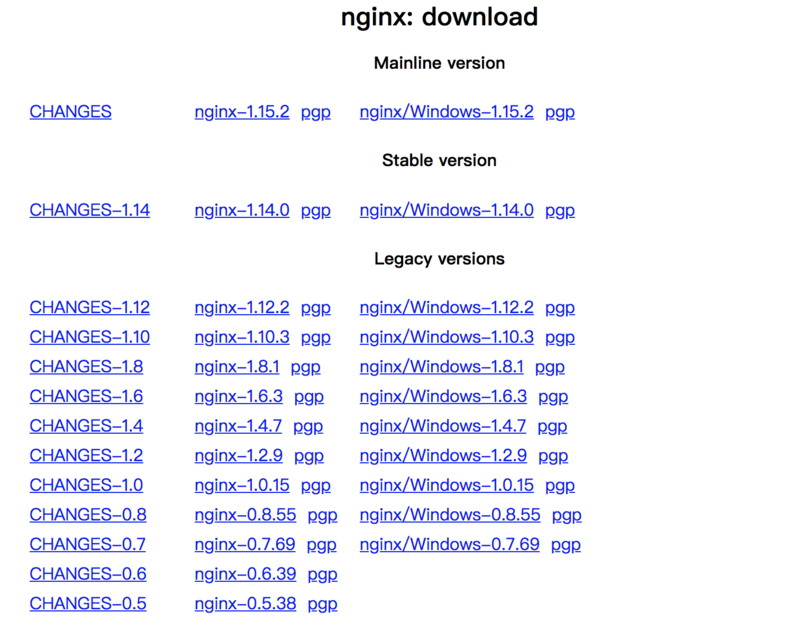
- Mainline Version 主线版本,也是开发版本测试版本,跟自己没仇的最好别下载
- Stable version 稳定版本,一般下载就在稳定版本内找就可以了
- Legacy versions 以往的版本
实际对版本没有太多要求的,下载稳定版本的就可以,每个版本都分.gz的源码包和.exe的windows安装包,会下载游戏还不会下载个压缩包了吗?
很多人纠结安装包放哪比较好,现在告诉你
/usr/src
usr 历史上全称是user(用户目录),只不过现在不是这个意思了,。总之放这地死不了人。
wget http://nginx.org/download/nginx-1.14.0.tar.gz
wget 比吃饭还简单的命令了解一下?

然后就开始下载了,下载懂不懂?没下载过游戏吗?
安装
下载完之后 /usr/src 目录下就有个 nginx-1.14.0.tar.gz 的压缩包,然后就是刷刷刷的命令,撸起袖子就是干
解压缩
tar 解压缩命令
| 参数 | 说明 |
|---|---|
| -z | 专门解压gzip压缩的,没看到压缩包最后是.gz嘛 |
| -x | 解压 |
| -v | 解压过程,就是解出来啥文件 |
| -f | 指向文件,一定得放最后 |
tar -zxvf nginx-1.14.0.tar.gz
随后就是咔咔咔的解压,然后出来一些看不懂的文件
nginx-1.14.0/
nginx-1.14.0/auto/
nginx-1.14.0/conf/
nginx-1.14.0/contrib/
nginx-1.14.0/src/
nginx-1.14.0/configure
nginx-1.14.0/LICENSE
nginx-1.14.0/README
nginx-1.14.0/html/
nginx-1.14.0/man/
nginx-1.14.0/CHANGES.ru
nginx-1.14.0/CHANGES
nginx-1.14.0/man/nginx.8
nginx-1.14.0/html/50x.html
nginx-1.14.0/html/index.html
nginx-1.14.0/src/core/
nginx-1.14.0/src/event/
nginx-1.14.0/src/http/
nginx-1.14.0/src/mail/
nginx-1.14.0/src/misc/
nginx-1.14.0/src/os/
nginx-1.14.0/src/stream/
nginx-1.14.0/src/stream/ngx_stream_geo_module.c
nginx-1.14.0/src/stream/ngx_stream.c
nginx-1.14.0/src/stream/ngx_stream.h
nginx-1.14.0/src/stream/ngx_stream_limit_conn_module.c
nginx-1.14.0/src/stream/ngx_stream_access_module.c
......
这个时候你所在的 /usr/src 目录下就有了一个 nginx-1.14.0 文件夹
nginx-1.14.0 nginx-1.14.0.tar.gz
./configure
目录有了现在就是安装了,不要百度不要谷歌,官网文档写的那么清楚干那多余的活有什么用。小学英语就能看懂。http://nginx.org/en/docs/conf... , 滑动到最下面,官网给出了一个demo
./configure
--sbin-path=/usr/local/nginx/nginx
--conf-path=/usr/local/nginx/nginx.conf
--pid-path=/usr/local/nginx/nginx.pid
--with-http_ssl_module
--with-pcre=../pcre-8.41
--with-zlib=../zlib-1.2.11
对头就是这样安装,如果你不愿了解这些配置,完全就可以
./configure
对没错,啥都不用加,9个字母结束战斗,为什么不需要加参数?是因为nginx很多参数都有默认值。
| 参数 | 默认 | 注释 |
|---|---|---|
| --prefix=path | /usr/local/nginx | nginx安装路径 |
| --sbin-path=path | prefix/sbin/nginx | nginx命令路径 |
| --modules-path=path | prefix/modules | nginx模块路径 |
| --conf-path=path | prefix/conf/nginx.conf | nginx配置文件路径 |
| --error-log-path=path | prefix/logs/error.log | nginx默认日志目录 |
执行./configure
checking for OS
+ Linux 3.10.0-514.26.2.el7.x86_64 x86_64
checking for C compiler ... found
+ using GNU C compiler
+ gcc version: 4.8.5 20150623 (Red Hat 4.8.5-16) (GCC)
checking for gcc -pipe switch ... found
checking for -Wl,-E switch ... found
checking for gcc builtin atomic operations ... found
checking for C99 variadic macros ... found
checking for gcc variadic macros ... found
checking for gcc builtin 64 bit byteswap ... found
checking for unistd.h ... found
checking for inttypes.h ... found
checking for limits.h ... found
checking for sys/filio.h ... not found
checking for sys/param.h ... found
checking for sys/mount.h ... found
checking for sys/statvfs.h ... found
checking for crypt.h ... found
checking for Linux specific features
checking for epoll ... found
checking for EPOLLRDHUP ... found
checking for EPOLLEXCLUSIVE ... not found
checking for O_PATH ... found
checking for sendfile() ... found
checking for sendfile64() ... found
....
configure是个检查工具,上面的直接结果很清楚了,各种的checking,检测下环境支持不?依赖都装了吗?检测成功后你才可以进入下一步,否则你进入下一步也依旧会提示xxx不存在,xxx不支持等等
make && make install
make是一个编译工具,你就记住是个编译工具就行了,编译的过程输出
cc -c -pipe -O -W -Wall -Wpointer-arith -Wno-unused-parameter -Werror -g -I src/core -I src/event -I src/event/modules -I src/os/unix -I objs \
-o objs/src/core/nginx.o \
src/core/nginx.c
cc -c -pipe -O -W -Wall -Wpointer-arith -Wno-unused-parameter -Werror -g -I src/core -I src/event -I src/event/modules -I src/os/unix -I objs \
-o objs/src/core/ngx_log.o \
src/core/ngx_log.c
cc -c -pipe -O -W -Wall -Wpointer-arith -Wno-unused-parameter -Werror -g -I src/core -I src/event -I src/event/modules -I src/os/unix -I objs \
-o objs/src/core/ngx_palloc.o \
src/core/ngx_palloc.c
cc -c -pipe -O -W -Wall -Wpointer-arith -Wno-unused-parameter -Werror -g -I src/core -I src/event -I src/event/modules -I src/os/unix -I objs \
-o objs/src/core/ngx_array.o \
src/core/ngx_array.c
....
cp conf/nginx.conf '/usr/local/nginx/conf/nginx.conf.default'
test -d '/usr/local/nginx/logs' \
|| mkdir -p '/usr/local/nginx/logs'
test -d '/usr/local/nginx/logs' \
|| mkdir -p '/usr/local/nginx/logs'
test -d '/usr/local/nginx/html' \
|| cp -R html '/usr/local/nginx'
test -d '/usr/local/nginx/logs' \
|| mkdir -p '/usr/local/nginx/logs'
make[1]: 离开目录“/usr/src/nginx-1.14.0”
最后他copy了一些必须文件到指定目录里,这个时候nginx的安装就基本完成了。
配置
如果是仅仅执行了这条命令
./configure
那nginx的目录就是
/usr/local/nginx
-----------
cert client_body_temp conf fastcgi_temp html logs proxy_temp sbin scgi_temp uwsgi_temp
以下讲解的所有配置都在nginx.conf内进行
修改默认指向目录
取消默认指向的解析目录 html 直接注释掉就行了。一般我会把项目目录指向 /var/www 一般都在虚拟主机文件中指向
避免泛解析
总有些人会把域名解析错地址或者是恶意解析到你的服务器上。对于这种人必须严惩
server {
listen 80 default_server;
server_name _;
return 403;
}
分分钟屏蔽他
添加虚拟主机
虚拟主机的配置文件可千万别都写到nginx.conf中
一般我会在nginx.conf同级建立一个server目录存放
include /usr/local/nginx/conf/server/*.conf;
配置Gzip压缩
http://nginx.org/en/docs/http...
添加SSL支持
https://segmentfault.com/a/11...
开启日志记录
https://segmentfault.com/a/11...
开启负载均衡
https://segmentfault.com/a/11...
开启反向代理
https://segmentfault.com/a/11...
设置权限
最好设置nginx命令之允许root用户或者你们公司的运营执行,无缘无故的nginx -s stop可受不了。
官网文档
nginx官网是我感觉文档写的最简介最详细的文档。以下列出各部分详细地址
- 编译配置参数 http://nginx.org/en/docs/conf...
- 虚拟主机配置 http://nginx.org/en/docs/http...
- 配置文件中的计量单位 http://nginx.org/en/docs/synt...
- nginx命令参数 http://nginx.org/en/docs/swit...
- nginx负载均衡配置 http://nginx.org/en/docs/http...
- nginx官方博客 https://www.nginx.com/blog/
致谢
感谢你看到这里,本篇文章我的语言过于偏激了,还希望见谅。希望本篇文章可以帮助到你,有什么问题可以在评论区留言。谢谢
别害怕英语,小学英语水平就能看懂,一切源于坚持
原文地址:https://segmentfault.com/a/1190000015917733
暴力解说之首次部署NGINX的更多相关文章
- 为首次部署MongoDB做好准备:容量计划和监控
如果你已经完成了自己新的MongoDB应用程序的开发,并且现在正准备将它部署进产品中,那么你和你的运营团队需要讨论一些关键的问题: 最佳部署实践是什么? 为了确保应用程序满足它所必须的服务层次我们需要 ...
- debian完整部署 Nginx + uWSGI + Django
手工部署一个Django服务器真心不容易,需要安装很多东西.从头开始搭建服务器,主要是为了梳理一下后续开发中一般为碰到的平台部署.对后续问题的解决有一定帮助. 通常部署有2中方式: 一种是使用现成提供 ...
- debian7下部署nginx服务器
笔者是在vmware中的Debian7下部署nginx服务器,采用离线部署方式.过程如下: 1.准备好需要的离线安装包 nginx-1.6.2.tar.gz,pcre-8.34.tar.gz,open ...
- 在Docker下部署Nginx
在Docker下部署Nginx 在Docker下部署Nginx,包括: 部署一个最简单的Nginx,可以通过80端口访问默认的网站 设置记录访问和错误日志的路径 设置静态网站的路径 通过proxy_p ...
- 自动部署Nginx和nfs并架设Nginx集群脚本
本人经过多次尝试,简单完成了自动部署Nginx和nfs脚本,并且能够自动部署web反向代理集群,下面详细的阐述一下本人的思路.(以下脚本本人处于初学阶段,写的并不是很完善,所以需要后期进行整理和修正, ...
- Linux中以单容器部署Nginx+ASP.NET Core
引言 正如前文提到的,强烈推荐在生产环境中使用反向代理服务器转发请求到Kestrel Http服务器,本文将会实践将Nginx --->ASP.NET Core 部署架构容器化的过程. Ng ...
- Windows Server 2008 R2 Enterprise x64 部署 nginx、tomcat、mysql
部署nginx nginx主要做反向代理用,可以单独部署到其它机器上,这里nginx和tomcat部署在同一台机器上. 下载nginx-1.14.1.zip,并解压到目标目录,打开cmd进入到解压后的 ...
- windows10下面部署nginx(解决文件名中文乱码问题)
由于开发需要,我们总是需要先在windows环境下面部署项目进行测试,通过之后才会移植到linux系统进行测试部署. 本篇文章会介绍一下windows终端下面部署nginx WEB服务的一些步骤流程, ...
- 【原创】大数据基础之Mesos+Marathon+Docker部署nginx
一 安装 安装docker:https://www.cnblogs.com/barneywill/p/10343091.html安装mesos:https://www.cnblogs.com/barn ...
随机推荐
- Python-1-基础
获取用户输入 >>> x = input("x: ") x: 34 >>> y = input("y: ") y: 42 & ...
- POJ-1062-昂贵的聘礼(枚举)
链接:https://vjudge.net/problem/POJ-1062 题意: 年轻的探险家来到了一个印第安部落里.在那里他和酋长的女儿相爱了,于是便向酋长去求亲.酋长要他用10000个金币作为 ...
- 进程---Process
#! /usr/bin/env python# -*- coding:utf-8 -*- """ python中的多线程其实并不是真正的多线程(全局解释器锁(GIL)存在 ...
- (转)MySql的常用的语句
MySQL常用语句 一.连接MySQL 格式: mysql -h 主机地址 -u 用户名 -p 用户密码 1.例1:连接到本机上的MYSQL. 首先在打开DOS窗口,然后进入目录 mysql bin, ...
- hdu2475Box(splay树形转线性)
链接 推荐一篇帖子 http://blog.csdn.net/lyhypacm/article/details/6734748 这题暴力不可行主要是因为这颗树可能极度不平衡,不能用并查集是不能路径压缩 ...
- 16年毕业的前端er在杭州求职ing
来杭州也有一两个星期了,这个周末下雨,是在没地去,还是习惯性的打开电脑逛技术论坛,想想也是好久没有更新博文了... 背景 因为曾经看过一篇文章面试分享:一年经验初探阿里巴巴前端社招所以来杭州也是带有目 ...
- MAC无法确认开发者身份
网上下载的软件,如果来自身份不明的开发者,在MAC上打开时会提示无法确认开发者的身份,在网上找到了一篇尝试解决的文章,文章链接地址为http://jingyan.baidu.com/article/f ...
- 不同版本的 Tomcat 设置用户名密码 的方法
Tomcat : tomcat根目录\conf\tomcat-users.xml,找到 <tomcat-users> 标签,在后面添加 <user username="ad ...
- JAVA的程序基本结构和数据类型
//源程序 Hello.java public class Hello { static String str ="Hello World"; public static void ...
- sourceTree配置bitbucket
1. 为github增加账号信息 选择添加远程库 选择添加一个账号 输入用户名: 按照提示输入密码 选择bitbuchet为默认 选中搜索克隆
